من مزايا iOS 11: تعامل باحترافية مع صور الشاشة الملتقطة

مزايا iOS 11 لا تعد ولا تحصى، و من بين التغييرات التي أتى بها هذا التحديث؛ ميزة شبيهة بالوضع الليلي، و طريقة بسيطة و سريعة لمشاركة الواي فاي مع الغير، بالإضافة إلى الميزة الأروع وهي إمكانية تسجيل شاشة الايفون بدون أي برامج خارجية و بدون الحاجة إلى الجيلبريك. و في هذه التدوينة سنتطرق للحديث عن ميزة لا تقل اهتماما على ميزة تسجيل شاشة الايفون، وهي الطريقة الجديدة في عرض الصور الملتقطة للشاشة و طريقة التعديل عليها ومشاركتها.

إن قمت بالترقية إلى النسخة التجريبية لنظام iOS 11، فلا بد أنك قد لاحظت التغييرات على بعض المزايا القديمة للنظام، و مثال ذلك الطريقة الجديدة في التقاط صور للشاشة، فمن مزايا iOS 11 التسهيل في التعامل مع الصور الملتقطة؛ من تعديل و تحرير و مشاركة. و في هذا الشرح سنتطرق لكيفية التعامل مع هذه الميزة الجديدة.
من مزايا iOS 11: كيفية التعامل مع الصور الشاشة الملتقطة:
أولا: إلتقاط لقطة الشاشة:
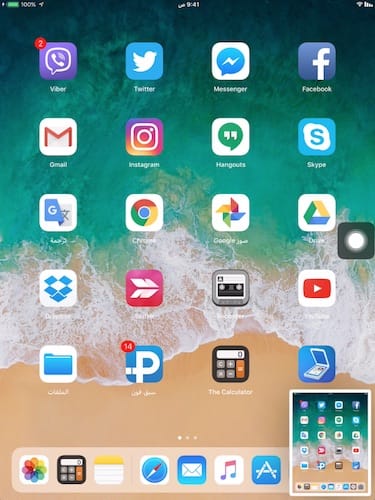
طريقة أخذ لقطة لشاشة أي جهاز iOS تكون عبر الضغط على زر الطاقة مع زر الرئيسية، أو باستخدام ميزة AssistiveTouch قامت ابل بالمحافظة على هذه الطريقة، لكن ما تم تغييره في iOS 11 هو طريقة عرض لقطة الشاشة؛ حيث أصبحت على شكل صورة مصغيرة على أدنى يسار الشاشة.
ثانيا: مشاركة لقطة الشاشة بسرعة:
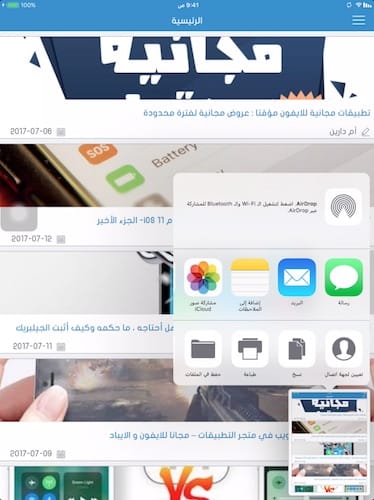
من مزايا iOS 11 هي التسهيل في انجاز المهام، إن قمت بأخذ لقطة للشاشة و تود مشاركتها بطريقة سريعة، قم بالضغط المطول على الصورة المصغرة حتى يظهر لك شريط المشاركة.
ثالثا: إضافة توصيف للقطات الشاشة:

هل تتذكرون مقالنا هذا الذي تحدثنا فيه عن كيفية استعمال ميزة التوصيف ” Markup ” لتحرير مستندات PDF؟ قامت شركة ابل بإضافة إمكانية عمل تصويف للقطات الشاشة بطريقة سهلة وذلك من خلال الضغط على الصورة المصغرة، وهذه ميزة مهمة من مزايا iOS 11 .
رابعا: التعامل مع أدوات الرسم:
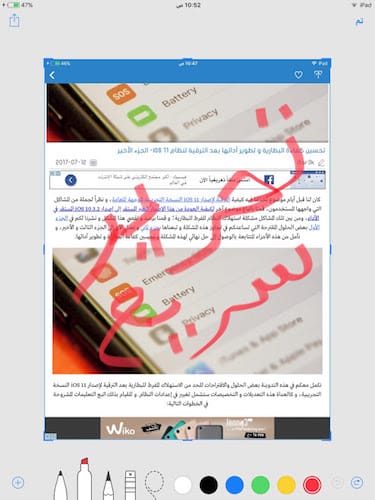
من بين أبرز مزايا التوصيف الرائعة إمكانية تحرير الصور و الرسم عليها، و يمكن ملاحظة أن تغيير حجم النصوص لم يعد متوفر في الإصدار الجديد، فمن مزايا iOS 11 هو الذكاء في التعرف على طريقة لمس الجهاز، إن كان لمسك خفيف فستكتب بخط خفيف و العكس صحيح.
خامسا: إستخدام الممحاة لإصلاح الأخطاء:
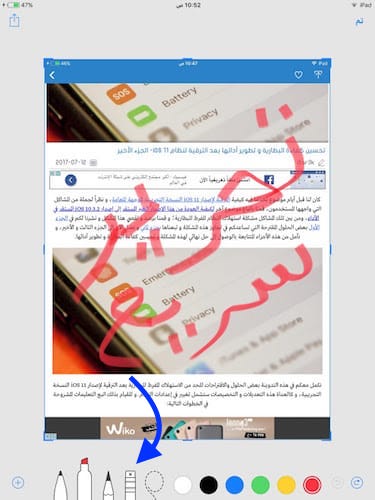
في الخطوة السابقة تحدثنا عن كيفية الكتابة على الصور لكن ماذا لو أخطأت في الكتابة، في هذه الحالة يمكنك استخدام أداة الممحاة كما هو موضح في أعلى الصورة للتراجع و إصلاح الأخطاء.
للمزيد تابع هذا المقطع:
https://youtu.be/aABF5VsCkS4
مقالات ذات صلة:
ابل تطلق النسخة التجريبية الرابعة الموجهة للعامة من نظام iOS 11
الرد التلقائي على المكالمات الهاتفية خدمة مميزة في إصدار iOS 11
هنا نصل لختام شرح حيل و خدع مزايا iOS 11 والتي تطرقنا للحديث عن كيفية التعامل مع لقطة الشاشة الجديدة و استخدام ميزة التوصيف Markup، إنتظرونا في مقالات قادمة لنواصل معكم المزيد من الشروحات و التعليمات. للمزيد تابع تصنيف دروس و شروحات.

شكراً لك